[已解決] Windows 10 上未顯示 USB 驅動器
已發表: 2021-02-04最近,很多用戶抱怨“Windows 10 USB Drive Not Showing”的問題。 你是其中之一嗎? 那麼,你並不孤單。 通過這篇文章,我們提出了解決同一問題的最簡單和有效的方法。 要深入了解它,請閱讀整個文章!
在我們繼續進行故障排除之前,這裡是有關該問題的簡報。 但是,此問題非常普遍,並且與外部存儲設備有關。 USB 從字面上看是一種重要的技術變體,可讓您將大量設備連接到計算機。 通常,損壞的 USB 閃存驅動器、分區問題、過時的驅動程序和軟件會導致此問題。
儘管同時設置 USB 非常輕鬆,但它並不全是即插即用。 有時,USB 驅動器不顯示。 在這種情況下,您將採取什麼措施來恢復此問題? 幸運的是,處理這個問題是一件很容易的事。 嘗試下面提到的故障排除方法來解決相同的問題。
修復 USB 驅動器未在 Windows 10 上顯示的快速方法
但是,要指出您的 USB 驅動器未在 Windows 10 上顯示的確切原因並不容易。但是,您可以嘗試多種解決方案,直到它再次像以前一樣完美運行。 在這篇文章中,我們列出了一些在遇到 USB 連接問題時可以使用的簡單有效的方法。 所以,事不宜遲,讓我們進入下一部分!
方法一:檢查設備兼容性
您可以採取一種基本的解決方法來修復拇指驅動器未顯示的問題,即檢查設備兼容性。 但是,USB 3 工具可以輕鬆連接到 USB 2 端口。 但是,USB 3 設備需要更強大和更合適的端口才能完美運行。 因此,在轉向其他高級解決方案之前,首先要揭示整體兼容性信息。
方法 2:插入另一台 PC 或 USB 端口
嘗試將您的 USB 驅動器插入另一台 PC 或 USB 端口,然後檢查 USB 驅動器是否顯示。 如果 USB 驅動器不會出現在其他系統或新 USB 端口上,則舊系統本身可能存在問題。 損壞和損壞的 USB 端口可能無法識別 USB 閃存驅動器。 另外,請始終確保端口清潔無塵。
另請參閱:修復 USB 端口在 Windows 10 中不起作用
方法 3:通過 Bit Driver Updater 更新 USB 驅動程序
如果 USB 記憶棒在另一台計算機或新 USB 端口上正常工作,那麼很明顯故障出在系統上的 USB 驅動程序,因此您無法訪問 USB 驅動器 Windows 10。因此,在這種情況下,您必須確保您的 USB 驅動程序應更新到最新版本。
但是,您可以使用設備管理器完成此任務,但同樣需要對技術技能有獨特的了解。 另外,這也需要很多時間。 或者,您可以使用 Bit Driver Updater,這是一種全自動驅動程序更新工具,可自動搜索並更新過時的驅動程序。 請按照以下說明使用 Bit Driver Updater 更新驅動程序!
第 1 步:-單擊下面給出的下載選項卡以安裝 Bit Driver Updater。
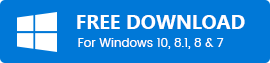
第 2 步:-在此之後,等待一段時間,直到完成對需要更新的過時驅動程序的掃描。
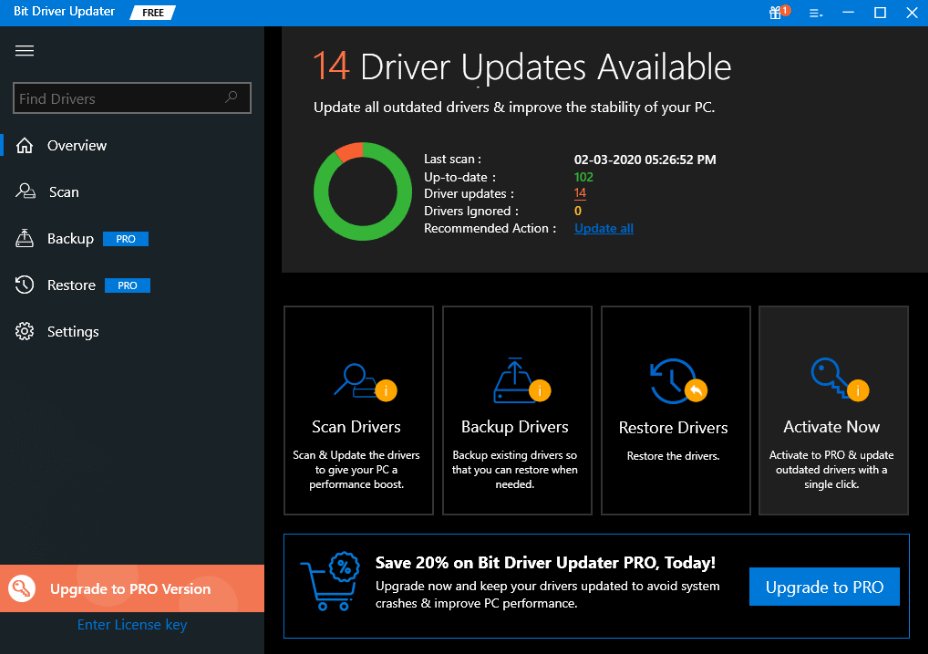
第 3 步:-此後,它將生成需要更新的驅動程序列表,您必須檢查該列表。
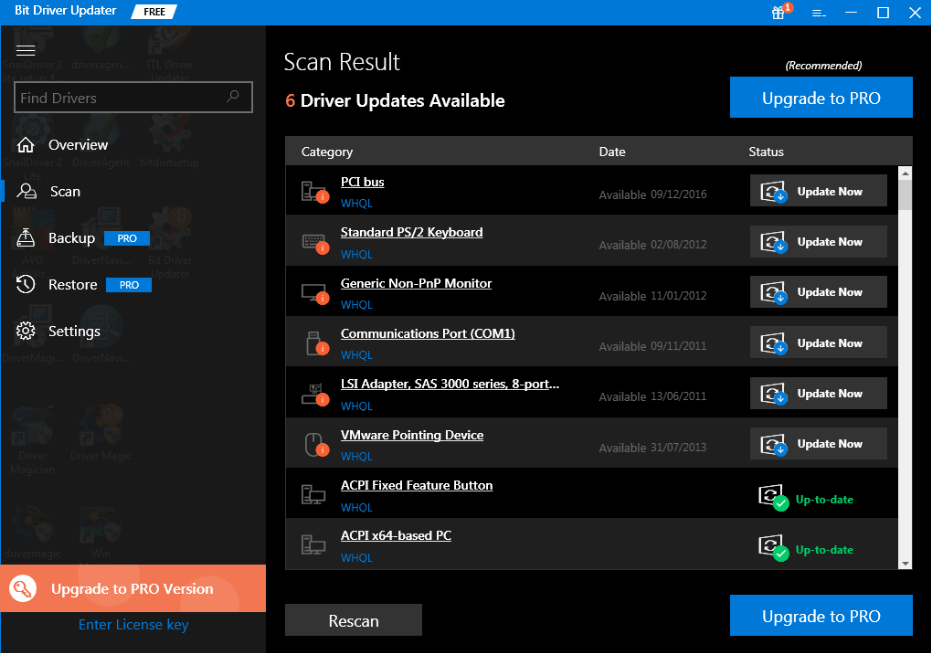
第 4 步:-最後,單擊立即更新選項。
就像額外的澆頭一樣,Bit Driver Updater 為您提供了一次更新所有驅動程序的選項。 為此,您需要單擊“全部更新”選項而不是“立即更新”。 該軟件有兩種變體,即免費和付費。 因此,如果您想使用該軟件的高級功能,則必須購買其專業版。 更新 USB 驅動程序並檢查是否已解決 USB 驅動器錯誤。
方法 4:禁用 USB 選擇性暫停設置
基本上,它是一種省電屬性,通常用於稀釋USB連接到系統時的功率。 因此,為確保您的 USB 驅動器不會因任何原因斷電,請關閉 USB 選擇性掛起設置。 請按照以下共享步驟操作,這些步驟說明瞭如何通過禁用 USB 選擇性掛起設置在 Windows 10 上打開閃存驅動器:
第 1 步:在 Windows 的搜索欄中,輸入 Control 並選擇最匹配的。
第 2 步:稍後,將視圖設置為類別,然後單擊硬件和聲音選項。

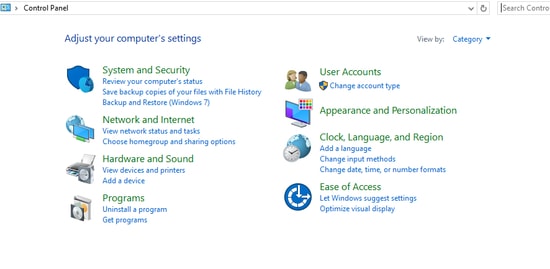
第 3 步:然後,選擇電源選項並單擊更改計劃設置。
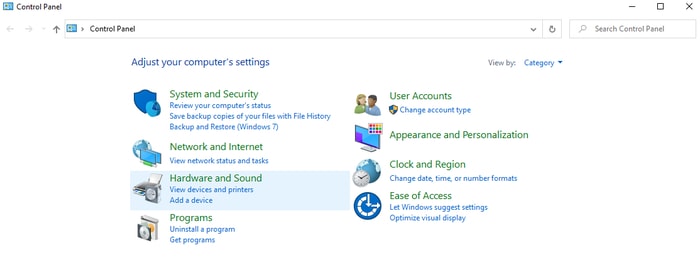
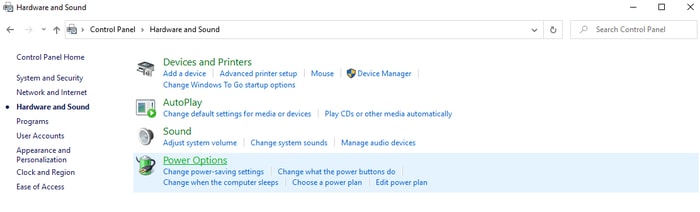
第 4 步:接下來,單擊更改高級電源設置。
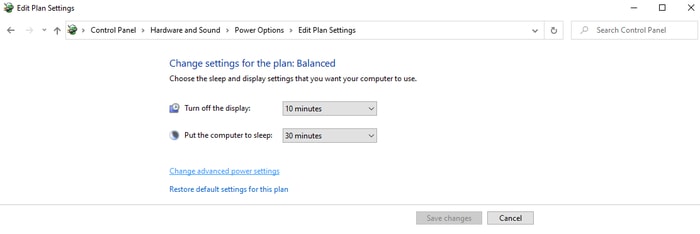
第 5 步:現在,從下一個彈出窗口中,找到USB 設置,然後單擊“+”圖標將其展開。
第 6 步:此後,單擊USB 選擇性暫停設置並選擇禁用。
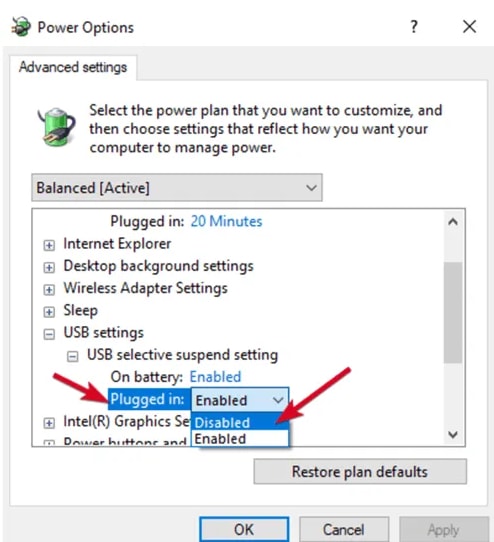
這就是禁用此設置所需的全部內容。 試試這個並檢查 USB 驅動器是否沒有顯示 Windows 10 已修復。
另請參閱:如何在 Windows 10 中啟用禁用 USB 端口
方法 5:運行 Windows 更新
您的 Windows 過時版本可能是 USB 閃存驅動器未顯示 Windows 10 的原因。因此,您需要立即更新 Windows 操作系統。 同樣,我們分享了以下步驟!
第 1 步:在鍵盤上同時按 Win 和 I 鍵以調用 Windows 設置。
第 2 步:然後,導航到更新和安全並單擊它。
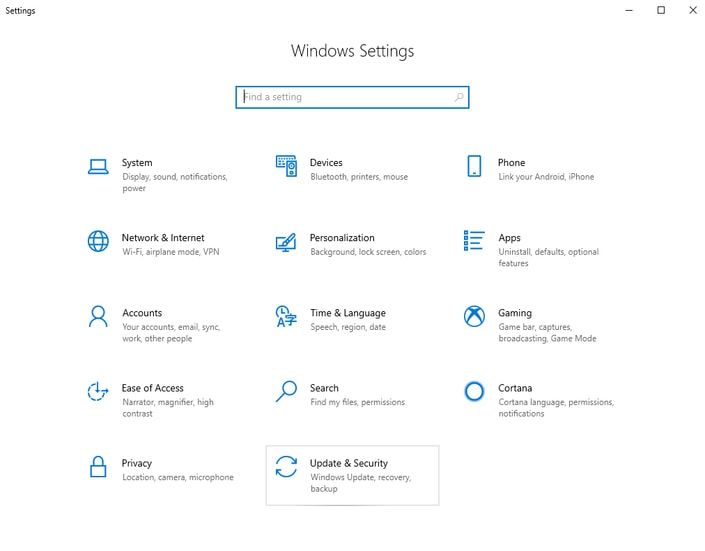
第 3 步:在此之後,從左側窗格中選擇 Windows 更新,然後單擊檢查更新。
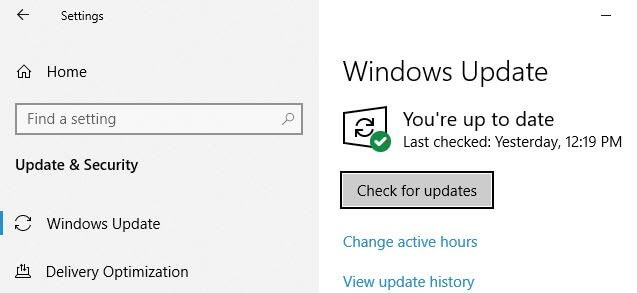
現在,Windows 將自動開始搜索可用的 Windows 更新。 另外,自動發現其他問題並修復它們。 因此,請嘗試此方法並檢查 USB 是否未在 Windows 10 上顯示已修復。
另請參閱:如何更新 USB 3.0 驅動程序
方法六:試試磁盤管理工具
使用此工具,您將了解 Windows 是否會識別您的 USB 閃存驅動器。 除此之外,它還顯示連接到您的 PC 的所有硬盤,並允許您查看有關分區、大小等的信息。 對於許多用戶來說,上述解決方案都不起作用,他們不斷抱怨“我們找不到 USB 閃存驅動器”。 那些可以使用此故障排除方法來解決問題。
第 1 步:連接您的 USB 記憶棒,然後在開始圖標上單擊鼠標右鍵。
第 2 步:然後,從選項列表中選擇磁盤管理。
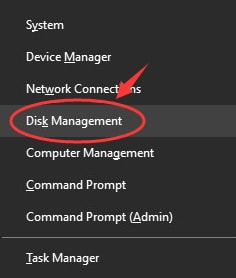
第 3 步:現在,如果您可以看到您的 USB 記憶棒命名為可移動,那麼您可以生成一個新卷或分配一個新的驅動器號。
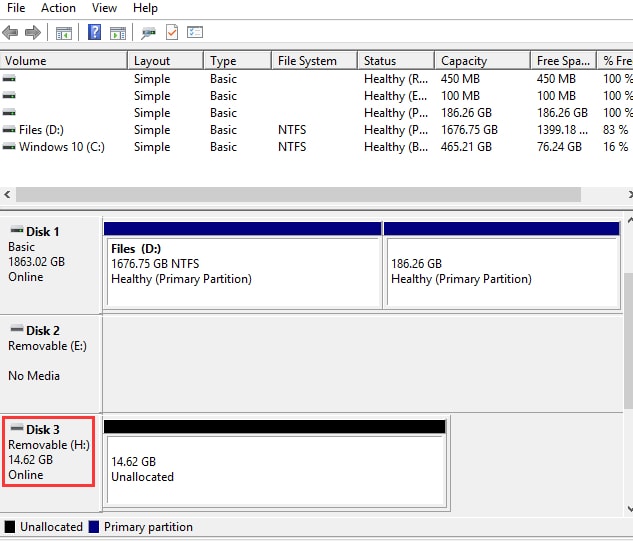
這是您可以對 USB 記憶棒進行分區或格式化以使其易於識別的方法。 而且,以防萬一,如果您的外部 USB 沒有顯示 Windows 10,那麼您的 USB 記憶棒可能已經死了。
另請參閱:修復未知 USB 設備(設備描述符請求失敗)
Windows 10 上未顯示 USB 驅動器 [已解決]
如果上述任何方法都不能幫助您解決問題,那麼作為最後的賭注,您可以更換您的 USB 記憶棒。 但是,希望本指南對您有所幫助。 現在,您知道當 USB 驅動器未在 Windows 10 上顯示時該怎麼辦。所以,就目前而言,請在下面的評論框中分享您對此的看法。 而且,不要忘記訂閱我們的時事通訊以獲得更多信息性文章。 到那時,敬請期待!
